Linux Mint - популярный дистрибутив Linux с простой и удобной операционной системой для ПК. Но многие предпочитают KDE Plasma вместо стандартного Cinnamon.
KDE Plasma - современное рабочее окружение с множеством функций и настроек. Оно предлагает более эстетичный дизайн и большую поддержку приложений и функций по сравнению с Cinnamon.
Установка KDE Plasma на Linux Mint сравнительно проста и занимает несколько шагов. Следуя этим инструкциям, вы сможете наслаждаться новым и функциональным рабочим окружением в своей любимой операционной системе.
Установка KDE Plasma на Linux Mint
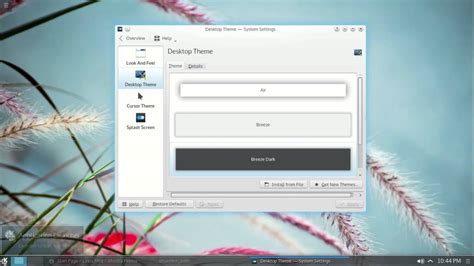
Вот пошаговая инструкция, как установить KDE Plasma на Linux Mint:
1. Откройте терминал и обновите систему командой sudo apt update, введя пароль администратора, если потребуется.
2. Установите пакет KDE Plasma используя команду sudo apt install kde-plasma-desktop и подтвердите установку.
3. После завершения установки, перезагрузите систему.
4. При входе в систему на экране выбора пользователя, нажмите на значок меню "Session", расположенный рядом с полем ввода пароля.
5. В меню выбора сеансов выберите "KDE Plasma" и введите свой пароль.
6. Linux Mint загрузится с KDE Plasma вместо стандартной среды рабочего стола.
Теперь, у вас установлена KDE Plasma на Linux Mint. Вы можете настроить KDE по своему вкусу, чтобы создать комфортное рабочее пространство.
Шаг 1. Подготовка к установке
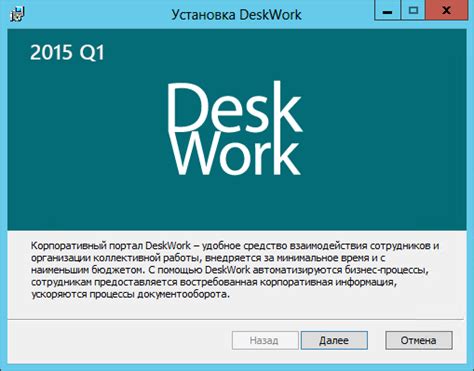
Перед установкой KDE Plasma на Linux Mint нужно выполнить несколько подготовительных действий.
1. Убедитесь, что ваша операционная система Linux Mint обновлена до последней версии. Для этого откройте меню "Обновление системы" и установите все доступные обновления.
2. Перед установкой KDE Plasma рекомендуется создать резервную копию важных данных. Хотя установка KDE Plasma должна быть безопасной, всегда возможны непредвиденные ситуации, поэтому лучше быть готовым к ним.
3. Убедитесь, что на вашем компьютере достаточно места для установки KDE Plasma - около 2 ГБ на жестком диске.
4. Проверьте, поддерживает ли ваш компьютер нужные системные требования для работы KDE Plasma: процессор с SSE2, 2 ГБ ОЗУ и графический адаптер с поддержкой OpenGL 2.0.
После выполнения этих шагов вы будете готовы к установке KDE Plasma на Linux Mint.
Шаг 2. Установка KDE Plasma
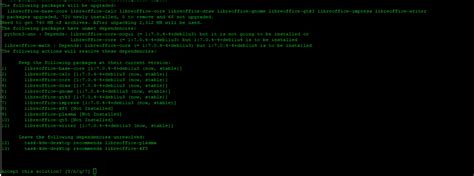
Для установки KDE Plasma на Linux Mint следуйте инструкциям ниже:
1. Обновите систему.
Перед установкой KDE Plasma рекомендуется обновить Linux Mint. Для этого откройте терминал и выполните команду:
sudo apt update && sudo apt upgrade2. Установите пакеты KDE Plasma.
Для установки KDE Plasma на Linux Mint выполните команду:
sudo apt install kde-plasma-desktop3. Выберите менеджер входа в систему.
После установки пакетов KDE Plasma вам будет предложено выбрать менеджер входа в систему. Выберите "SDDM" и нажмите "Enter".
4. Перезагрузитесь.
После установки KDE Plasma и выбора менеджера входа в систему выполните перезагрузку компьютера, чтобы изменения вступили в силу.
Поздравляю! Теперь у вас установлена KDE Plasma на Linux Mint.